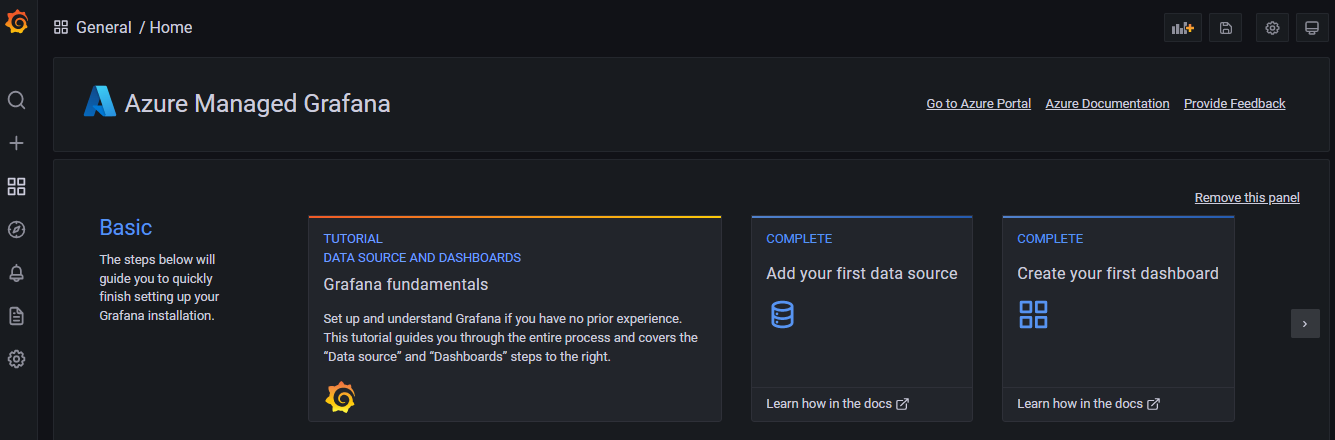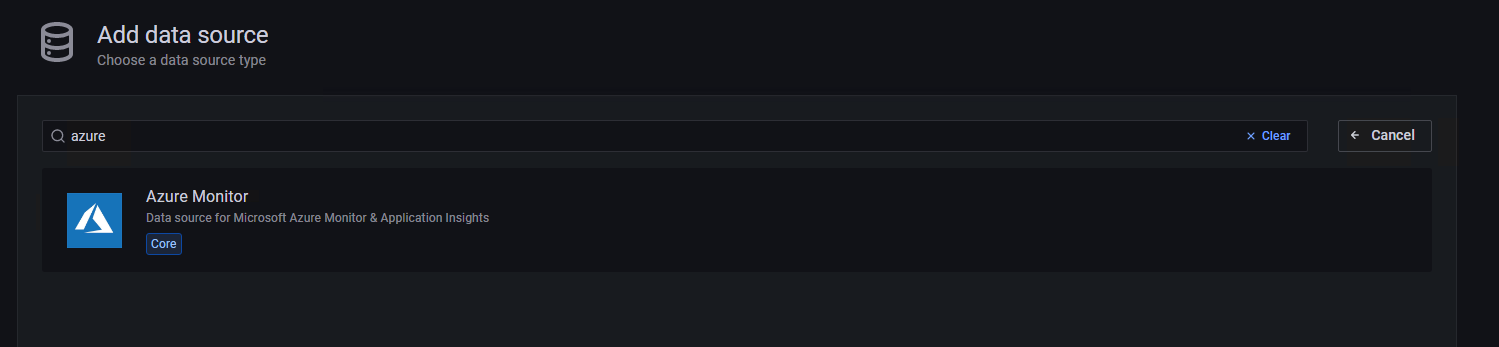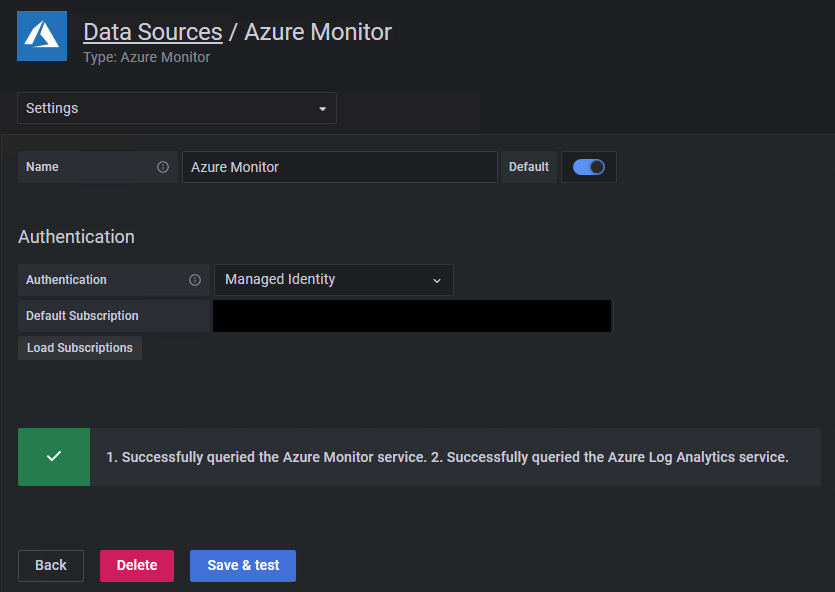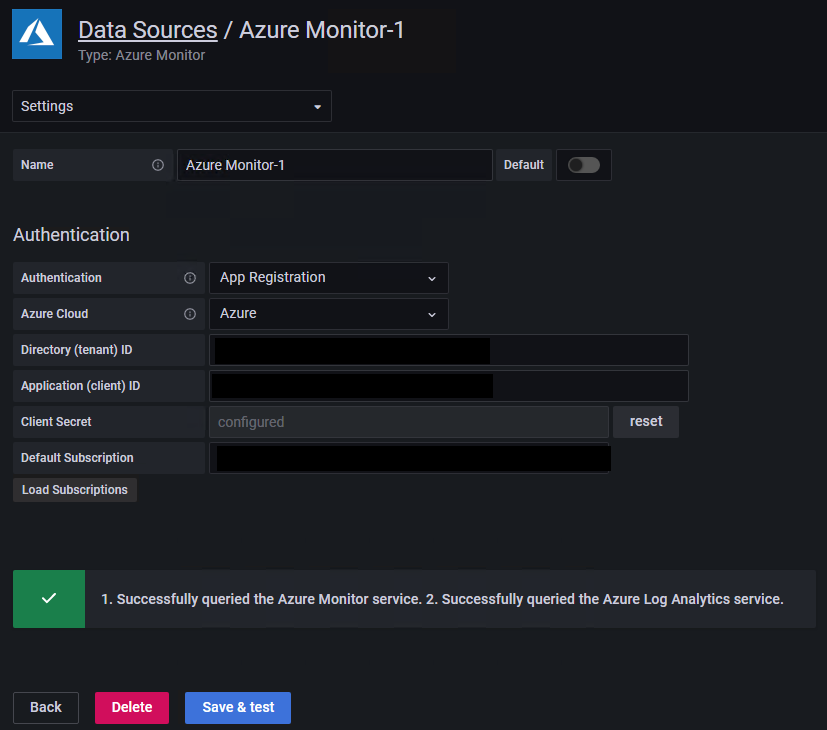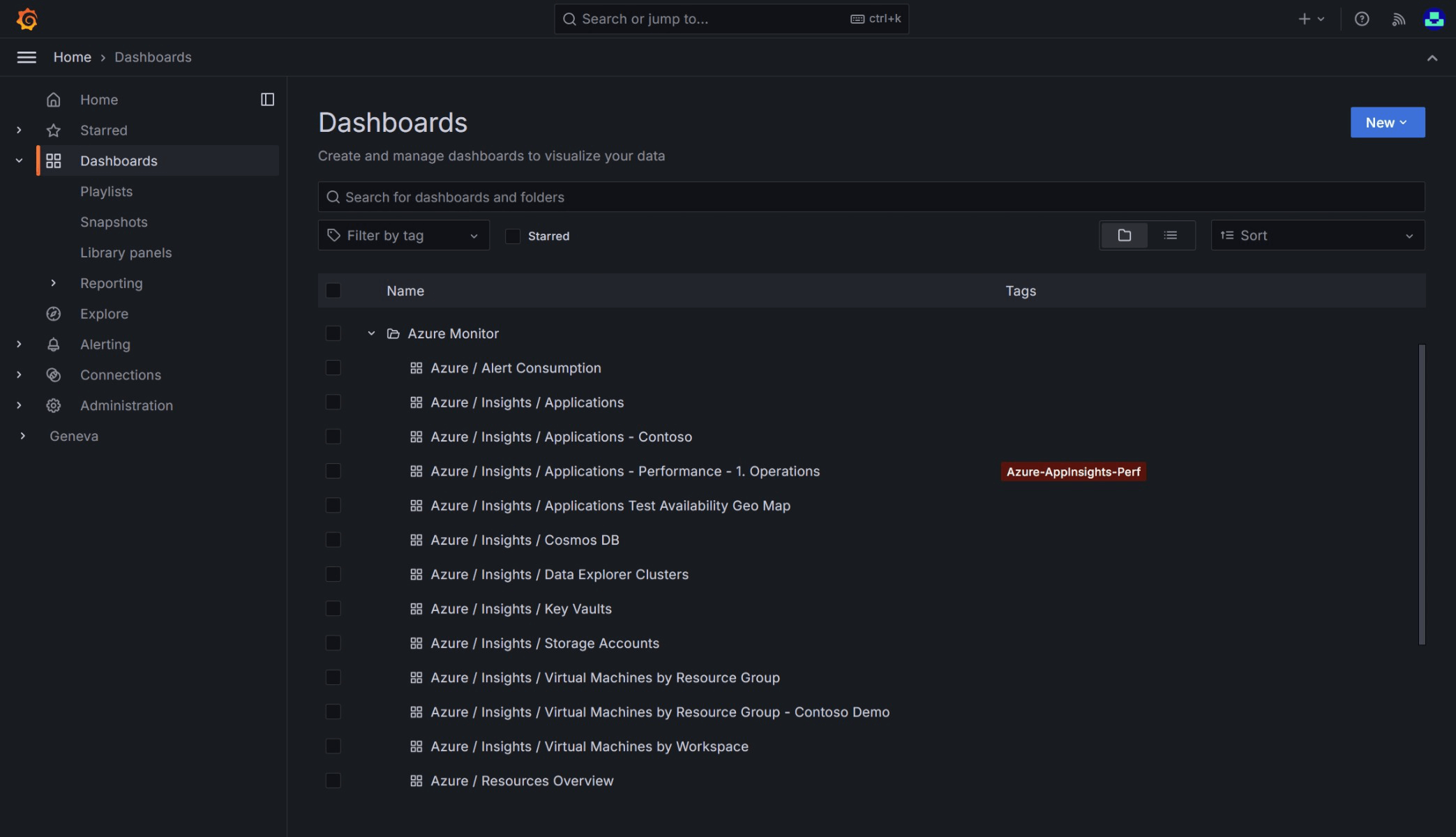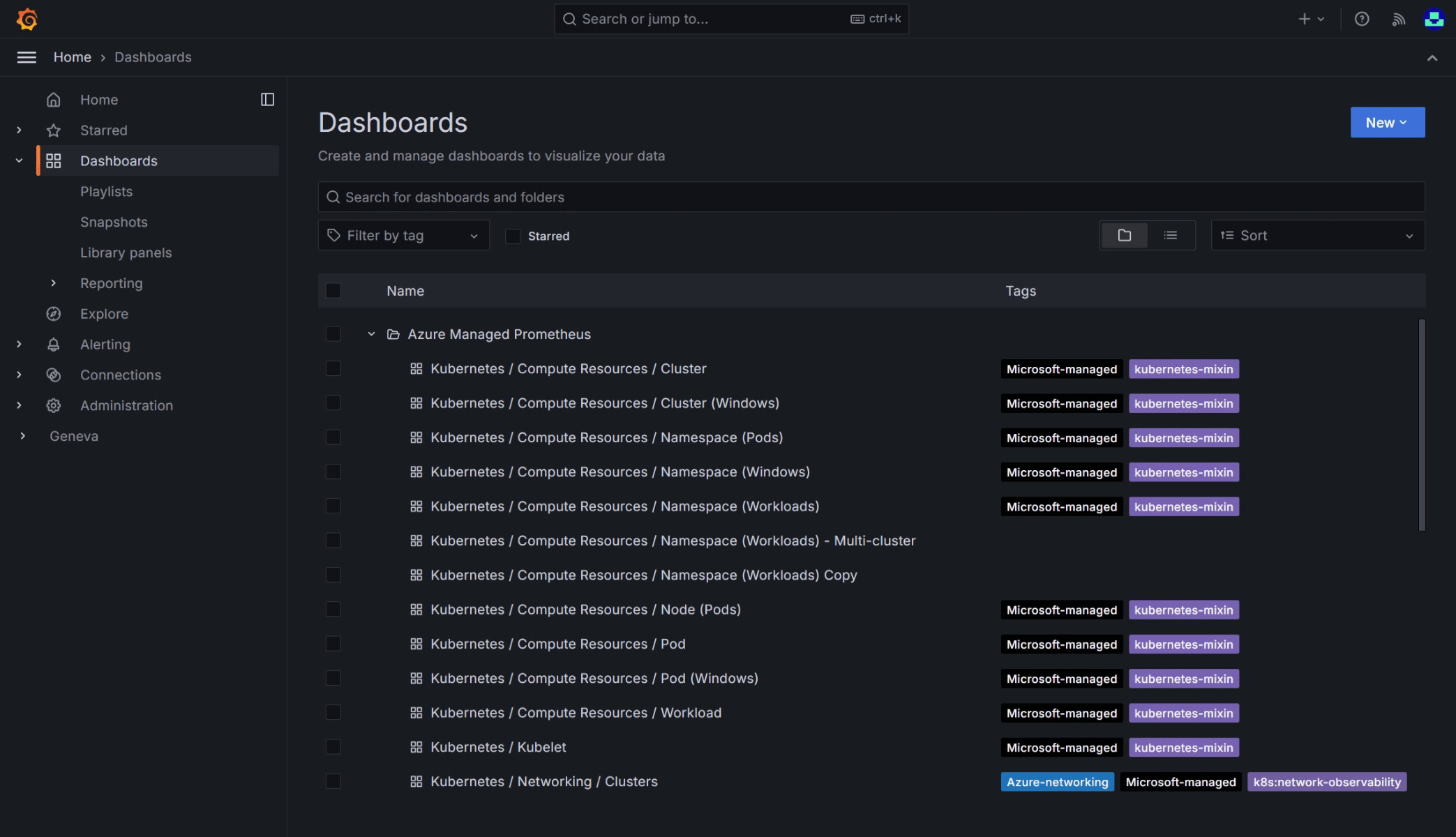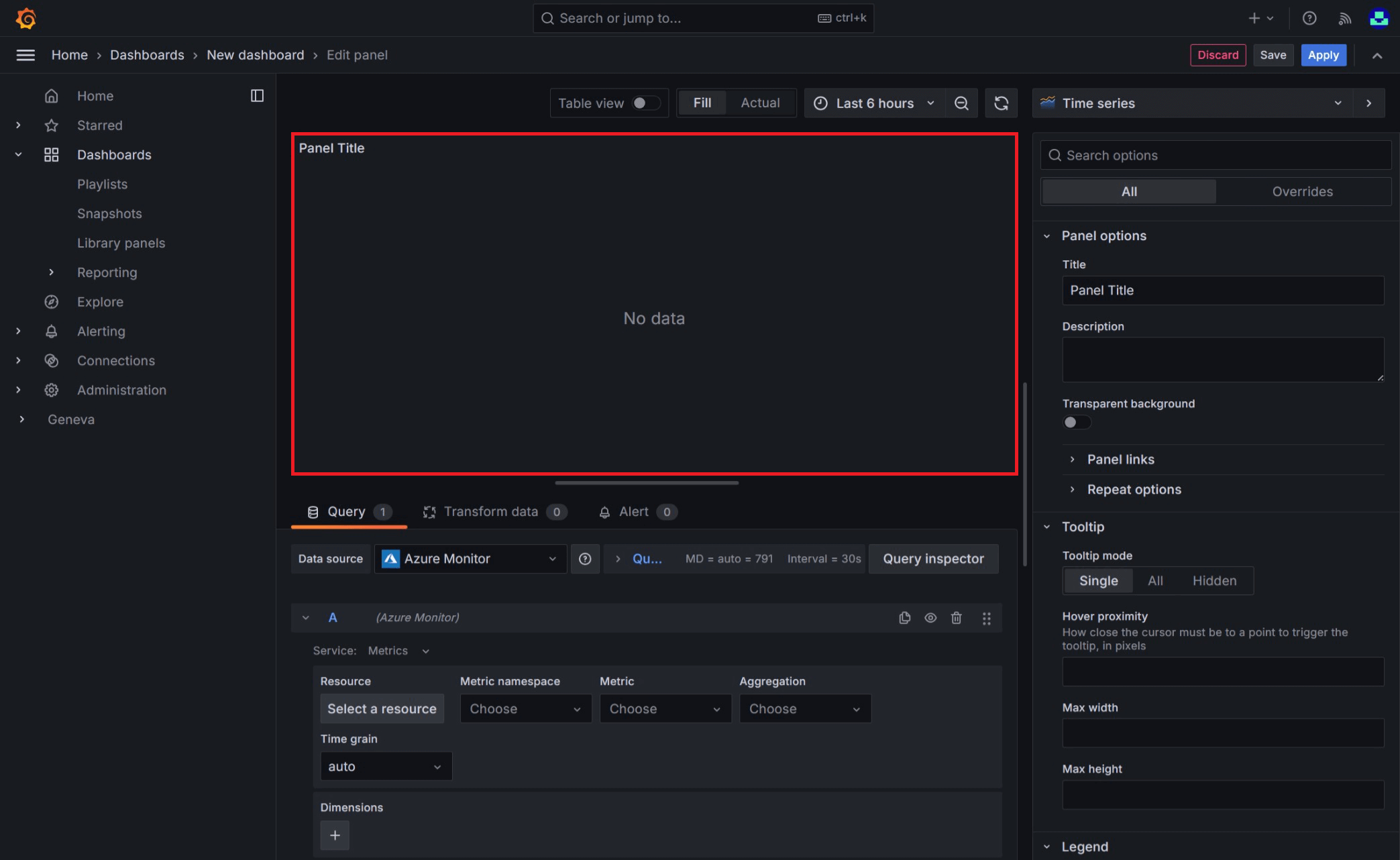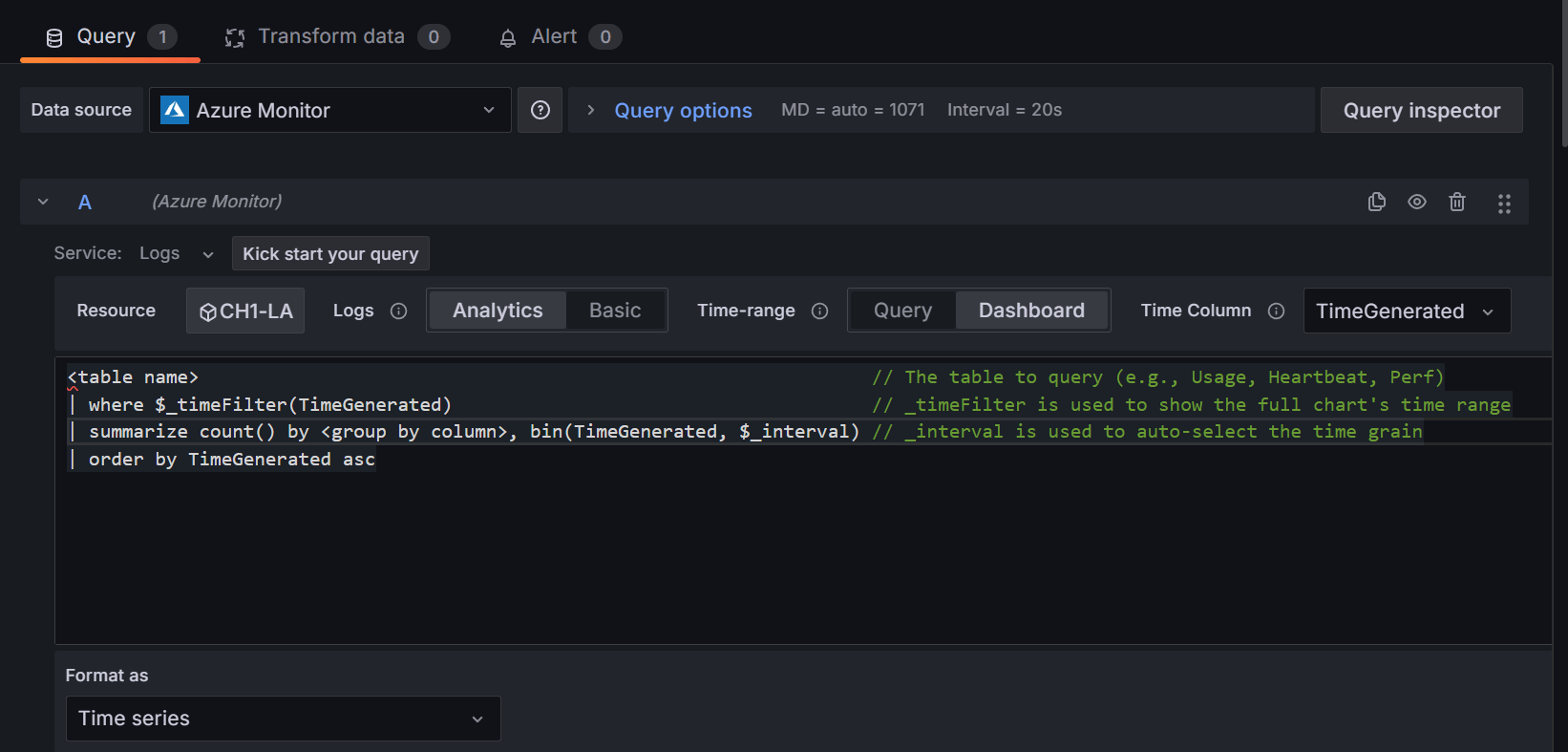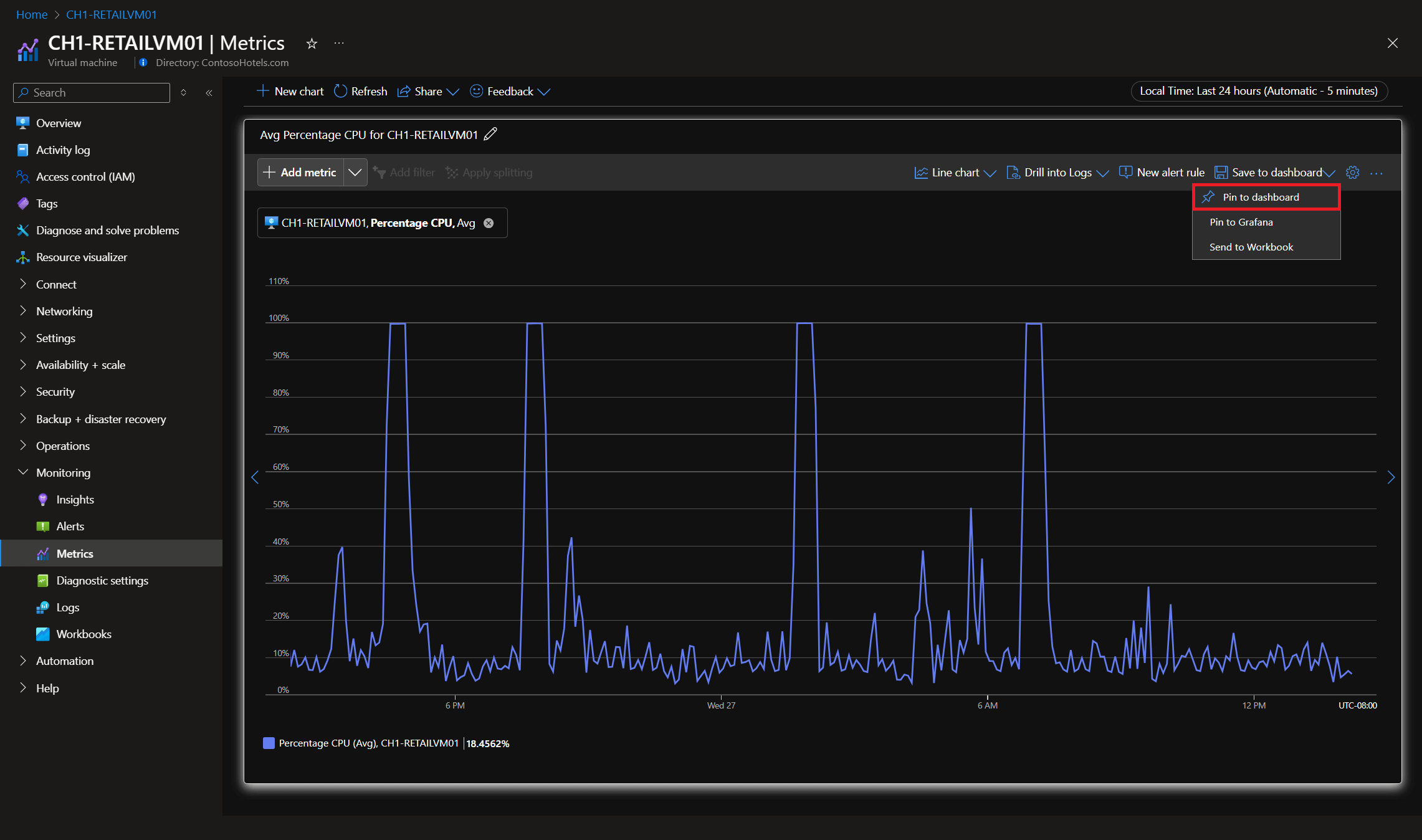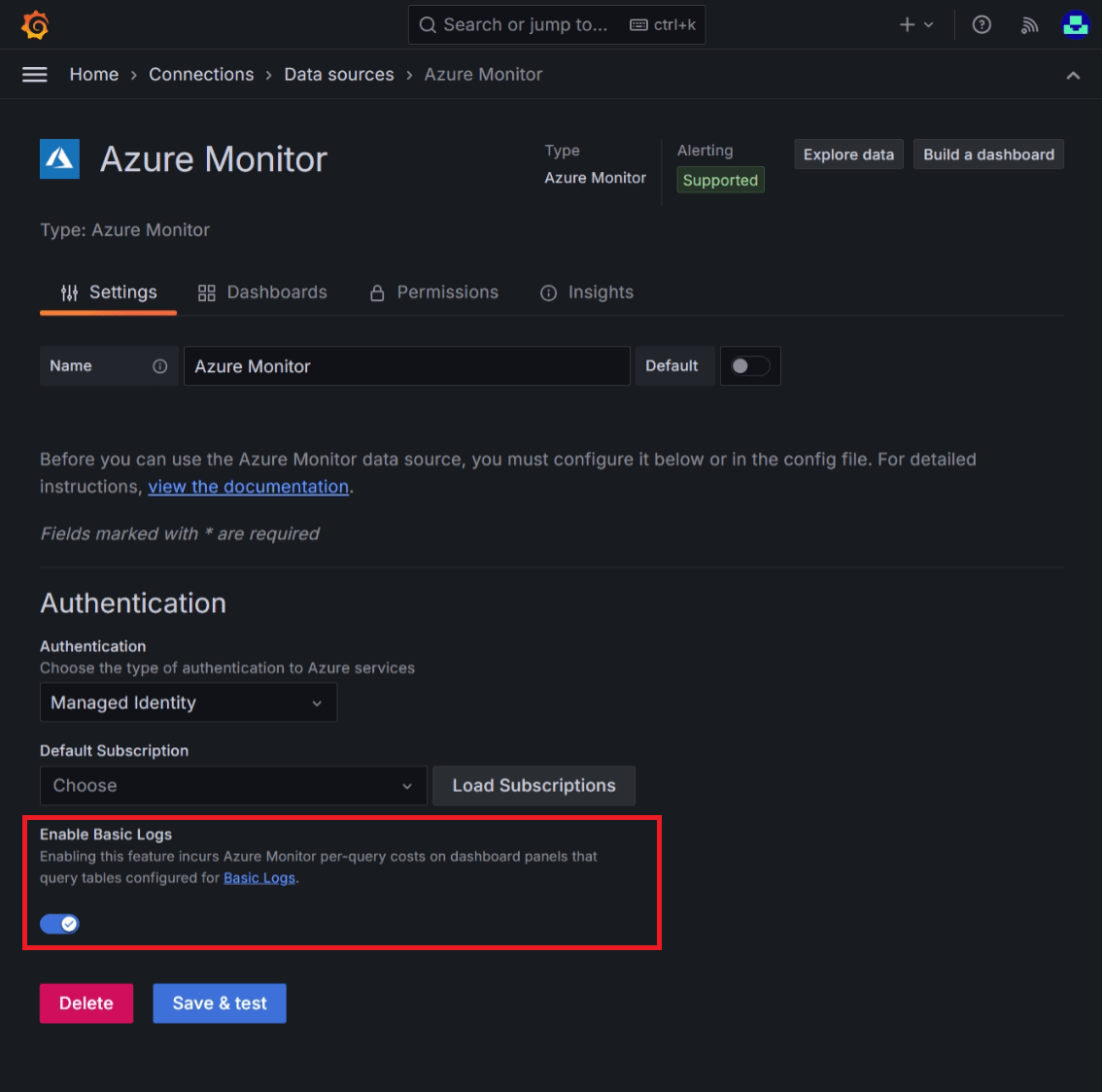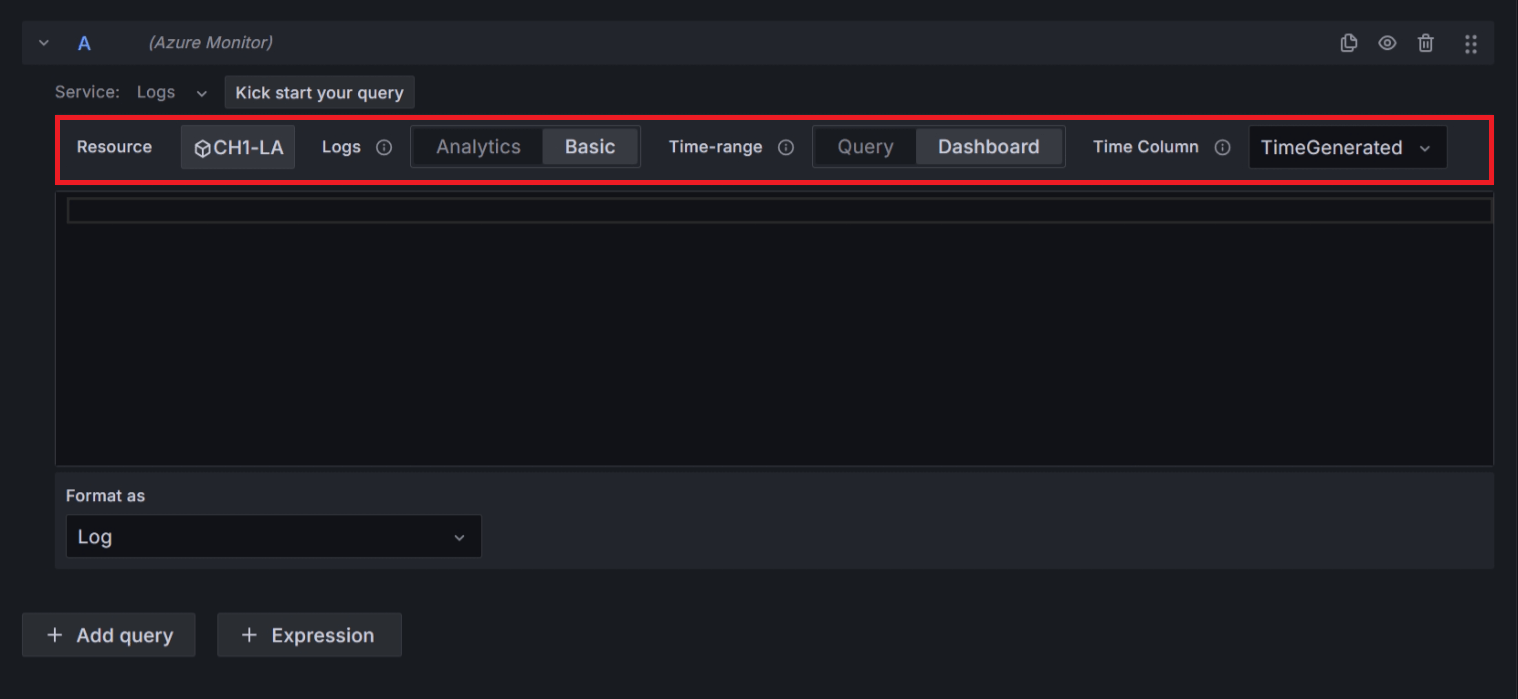Monitorování služeb Azure v Grafaně
Služby a aplikace Azure můžete monitorovat pomocí Grafany a zahrnutého modulu plug-in zdroje dat služby Azure Monitor. Modul plug-in načte data z těchto služeb Azure:
Metriky služby Azure Monitor pro data číselných časových řad z prostředků Azure
Protokoly azure Monitoru pro data protokolů a výkonu z prostředků Azure, které umožňují dotazovat se pomocí výkonných dotazovací jazyk Kusto (KQL). Pomocí dotazů protokolu Application Insights můžete načíst metriky založené na protokolu Application Insights.
- Metriky založené na protokolu Application Insights umožňují analyzovat stav monitorovaných aplikací. Pomocí dotazů protokolu Application Insights v Grafana můžete použít data metrik protokolu Application Insights.
Trasování služby Azure Monitor pro dotazování a vizualizaci distribuovaných trasovacích dat z Application Insights
Azure Resource Graph umožňuje rychlé dotazování a identifikaci prostředků Azure napříč předplatnými.
Modul plug-in můžete použít také k dotazování a vizualizaci dat ze spravované služby Azure Monitor pro Prometheus. Další informace najdete v tématu Připojení Grafany k metrikám Služby Azure Monitor Prometheus.
Tato data o výkonu a dostupnosti pak můžete zobrazit na řídicím panelu Grafana.
Pomocí následujících kroků nastavte server Grafana a sestavte řídicí panely pro metriky a protokoly ze služby Azure Monitor.
Nastavení Grafany
Chcete-li nastavit Grafana, postupujte podle těchto kroků.
Nastavení Spravované grafany Azure
Azure Managed Grafana je optimalizovaný pro prostředí Azure a bezproblémově spolupracuje se službou Azure Monitor. Můžete provádět následující akce:
- Správa ověřování uživatelů a řízení přístupu pomocí identit Microsoft Entra
- Připnutí grafů z webu Azure Portal přímo na řídicí panely Grafana spravované službou Azure.
Pomocí této příručky pro rychlý start můžete vytvořit pracovní prostor Grafana spravovaný službou Azure pomocí webu Azure Portal.
Místní nastavení Grafany
Pokud chcete nastavit místní server Grafana, stáhněte a nainstalujte Grafana do místního prostředí.
Přihlášení k Grafana
Důležité
Internet Explorer a starší prohlížeče Microsoft Edge nejsou kompatibilní s Grafana. Musíte použít chromiový prohlížeč, včetně Microsoft Edge. Další informace naleznete v tématu Podporované webové prohlížeče pro Grafana.
Přihlaste se k Grafana pomocí adresy URL koncového bodu pracovního prostoru Azure Managed Grafana nebo IP adresy vašeho serveru.
Konfigurace modulu plug-in zdroje dat služby Azure Monitor
Azure Managed Grafana zahrnuje modul plug-in zdroje dat služby Azure Monitor. Modul plug-in je standardně předem nakonfigurovaný se spravovanou identitou, která může dotazovat a vizualizovat data monitorování ze všech prostředků v předplatném, ve kterém byl pracovní prostor Grafana nasazen. Přejděte k části Vytvoření řídicího panelu Grafana.
Můžete rozšířit prostředky, které můžete zobrazit pracovním prostorem Azure Managed Grafana tak, že nakonfigurujete další oprávnění pro přiřazení zahrnuté spravované identity roli Čtenář monitorování u jiných předplatných nebo prostředků.
Pokud používáte instanci, která není spravovaná službou Azure Grafana, musíte nastavit zdroj dat služby Azure Monitor.
Vyberte Přidat zdroj dat, vyfiltrujte ho podle názvu Azure a vyberte zdroj dat služby Azure Monitor .
Vyberte název zdroje dat a zvolte mezi spravovanou identitou nebo registrací aplikace pro ověřování.
Pokud hostujete Grafana na vlastních virtuálních počítačích Azure nebo instanci služby Aplikace Azure s povolenou spravovanou identitou, můžete tento přístup použít k ověřování. Pokud ale vaše instance Grafana není hostovaná v Azure nebo nemá povolenou spravovanou identitu, musíte k nastavení ověřování použít registraci aplikace s instančním objektem Azure.
Použití spravované identity
Povolte spravovanou identitu na virtuálním počítači nebo instanci služby App Service a změňte nastavení podpory spravované identity serveru Grafana na true.
Spravovaná identita hostujícího virtuálního počítače nebo instance služby App Service musí mít přiřazenou roli Čtenář monitorování pro předplatné, skupinu prostředků nebo prostředky, které vás zajímají.
Musíte také aktualizovat nastavení
managed_identity_enabled = truev konfiguraci serveru Grafana. Další informace naleznete v tématu Grafana konfigurace. Po dokončení oboukrokůch
Vyberte Uložit a testovat a pro Grafana otestujte přihlašovací údaje. Měla by se zobrazit zpráva podobná následující.
Použití registrace aplikace
Vytvořte instanční objekt. Grafana používá instanční objekt Microsoft Entra pro připojení k rozhraním API služby Azure Monitor a shromažďování dat. Abyste mohli spravovat přístup k prostředkům Azure, musíte vytvořit nebo použít existující instanční objekt:
Informace o vytvoření instančního objektu najdete v tématu Vytvoření aplikace Microsoft Entra a instančního objektu na portálu . Zkopírujte a uložte ID tenanta (ID adresáře), ID klienta (ID aplikace) a tajný klíč klienta (hodnota klíče aplikace).
Zobrazení Přiřazení aplikace k roli pro přiřazení role Čtenář monitorování k aplikaci Microsoft Entra v předplatném, skupině prostředků nebo prostředku, který chcete monitorovat.
Zadejte podrobnosti o připojení, které chcete použít:
- Při konfiguraci modulu plug-in můžete určit, který cloud Azure má modul plug-in monitorovat: veřejný, Azure US Government, Azure Germany nebo Microsoft Azure provozovaný společností 21Vianet.
Poznámka:
Některá pole zdroje dat mají jiný název než jejich korelovaná nastavení Azure:
- ID tenanta je ID adresáře Azure.
- ID klienta je ID aplikace Microsoft Entra.
- Tajný klíč klienta je hodnota klíče aplikace Microsoft Entra.
- Při konfiguraci modulu plug-in můžete určit, který cloud Azure má modul plug-in monitorovat: veřejný, Azure US Government, Azure Germany nebo Microsoft Azure provozovaný společností 21Vianet.
Vyberte Uložit a testovat a pro Grafana otestujte přihlašovací údaje. Měla by se zobrazit zpráva podobná následující.
Použití předefinovaných řídicích panelů
Azure Monitor obsahuje předefinované řídicí panely pro použití se spravovanými grafana Azure a modulem plug-in Azure Monitor. Seznam všech dostupných řídicích panelů najdete v Grafana Labs.
Azure Monitor také podporuje integrované řídicí panely pro bezproblémovou integraci se spravovanou službou Azure Monitor pro Prometheus. Tyto řídicí panely se automaticky nasadí do Spravované grafany Azure při propojení se spravovanou službou Azure Monitor pro Prometheus.
Vytvoření řídicího panelu Grafana
Přejděte na domovskou stránku Grafany a vyberte Nový řídicí panel.
Na novém řídicím panelu vyberte Přidat vizualizaci a zvolte zdroj dat služby Azure Monitor . Můžete vyzkoušet další možnosti grafů, ale tento článek používá jako příklad časové řady .
Na řídicím panelu se zobrazí prázdný panel časových řad.
Upravte panel a nakonfigurujte dotaz.
Vizualizujte data metrik Azure Monitoru: Seznam selektorů ukazuje, kde můžete v tomto grafu vybrat službu a prostředek, které chcete monitorovat. Pokud chcete zobrazit metriky z virtuálního počítače, ponechte výchozí výběr metrik, vyberte Prostředek a vyberte virtuální počítač. Pomocí rozevíracích seznamu vyberte obor názvů, metriku a agregaci. Po výběru virtuálního počítače a metrik můžete začít zobrazovat data na řídicím panelu.
Vizualizace dat protokolu služby Azure Monitor: V rozevíracím seznamu služby vyberte protokoly . Vyberte prostředek nebo pracovní prostor, který chcete dotazovat, přepněte časový rozsah na řídicí panel a nastavte text dotazu. Tady můžete zkopírovat libovolný dotaz protokolu, který už máte, nebo vytvořit nový. Při zadávání dotazu intelliSense navrhuje možnosti automatického dokončování. Vyberte typ vizualizace, tabulku časových řad>a spusťte dotaz.
Poznámka:
Modul plug-in může také používat časová makra, například
$__timeFilter()a$__interval. Tato makra umožňují Grafana dynamicky vypočítat časový rozsah a časové intervaly při přiblížení části grafu. Tato makra můžete odebrat a použít standardní časový filtr, napříkladTimeGenerated > ago(1h), ale to znamená, že graf nepodporuje funkci přiblížení.Následující řídicí panel obsahuje dva grafy. Na levé straně se zobrazuje procento procesoru dvou virtuálních počítačů. Graf na pravé straně zobrazuje transakce v účtu Azure Storage rozdělené podle typu rozhraní TRANSACTION API.
Připnutí grafů z webu Azure Portal na Azure Managed Grafana
Kromě vytváření panelů v Grafana můžete také rychle připnout vizualizace Azure Monitoru z webu Azure Portal na nové nebo existující řídicí panely Grafana přidáním panelů na řídicí panel Grafana přímo ze služby Azure Monitor. Přejděte na Metriky pro váš prostředek. Vytvořte graf a vyberte Uložit na řídicí panel a pak připnout na Grafana. Zvolte pracovní prostor a řídicí panel a dokončete operaci výběrem možnosti Připnout .
Podporované funkce v Grafana 11
Azure Managed Grafana zahrnuje podporu pro Grafana 11 (Preview), která zavádí možnosti pro základní protokoly a použití příkladů v Azure.
Požadavky
- Prostředek Grafana spravovaný v Azure, na kterém běží Grafana verze 11.
Základní protokoly
Základní protokoly poskytují nákladově efektivní způsob správy úložiště dat tím, že umožňuje přepínat mezi různými plány tabulek na základě využití dat. Viz Výběr plánu tabulky na základě využití dat v pracovním prostoru služby Log Analytics.
Povolení základních protokolů
- V Grafaně přejděte do služby Azure Monitor zdroje> dat připojení.>
- Na kartě Nastavení přepněte přepínač Povolit základní protokoly doprava (modrá je zapnutá).
Použití základních protokolů
- Vytvořte nový řídicí panel.
- Pod prázdným grafem v části (Azure Monitor) přepněte službu na protokoly.
- Jako prostředek vyberte pracovní prostor služby Log Analytics.
- Teď můžete přepnout protokoly z Analýzy na Basic.
Poznámka:
Přechod na základní protokoly má omezení:
- Časový rozsah bude čas řídicího panelu . Přepnutí časového rozsahu zpět na dotaz není k dispozici.
- Náklady na základní protokoly se účtují podle dotazu. Viz Výběr plánu tabulky na základě využití dat v pracovním prostoru služby Log Analytics.
Pokročilé funkce Grafany
Grafana nabízí pokročilé funkce:
- Proměnné modulu plug-in Služby Azure Monitor – Proměnné šablony Azure Monitoru | Dokumentace k Grafana
- Seznamy stop řídicích panelů – Správa seznamů stop | Dokumentace ke službě Grafana Cloud
Volitelné: Monitorování jiných zdrojů dat na stejných řídicích panelech Grafana
K propojení těchto metrik na řídicím panelu můžete použít mnoho modulů plug-in zdroje dat.
Tady jsou dobré referenční články o používání Telegrafu, InfluxDB, spravované služby Azure Monitoru pro Prometheus a Dockeru:
- Konfigurace zdrojů dat pro Azure Managed Grafana
- Použití spravované služby Azure Monitor pro Prometheus jako zdroje dat pro Grafana s využitím identity spravovaného systému
- Monitorování systémových metrik pomocí zásobníku TICK na Ubuntu 16.04
- Řešení monitorování pro hostitele, kontejnery a kontejnerizované služby Dockeru
Tady je obrázek úplného řídicího panelu Grafana, který obsahuje metriky z metrik Azure Monitoru, protokolů a trasování zkombinovaných.
Vyčištění prostředků
Pokud nastavíte prostředí Grafana v Azure, budou se vám účtovat poplatky za spuštěné prostředky bez ohledu na to, jestli je používáte, nebo ne. Abyste se vyhnuli dalším poplatkům, vyčistěte skupinu prostředků vytvořenou v tomto článku.
- V nabídce vlevo na webu Azure Portal vyberte Skupiny>prostředků Grafana.
- Na stránce skupiny prostředků vyberte Odstranit, do textového pole zadejte Grafana a pak vyberte Odstranit.